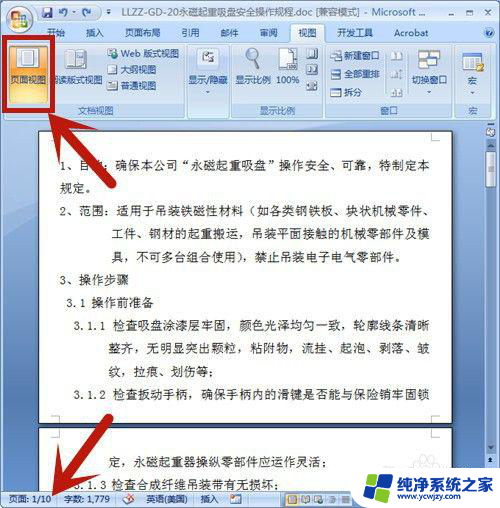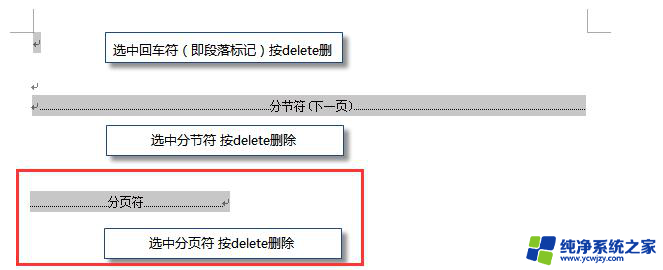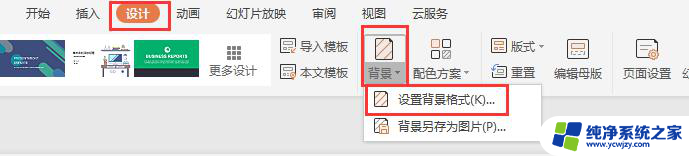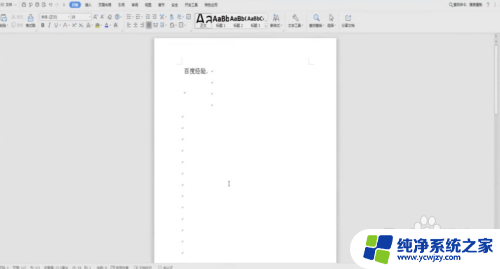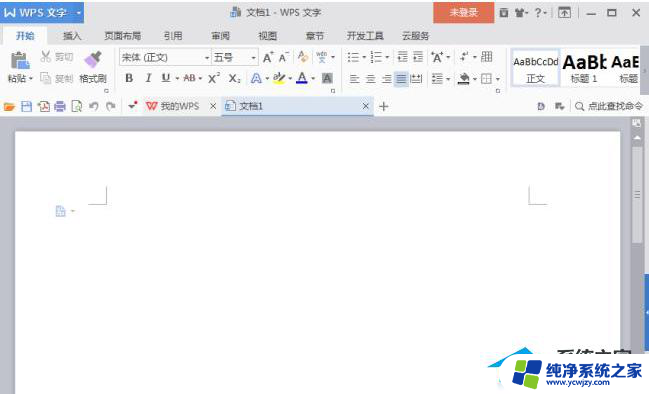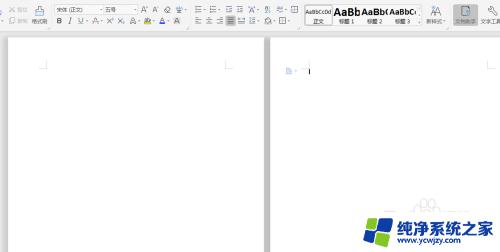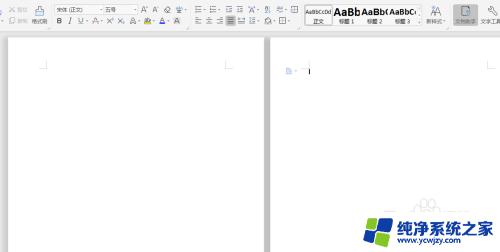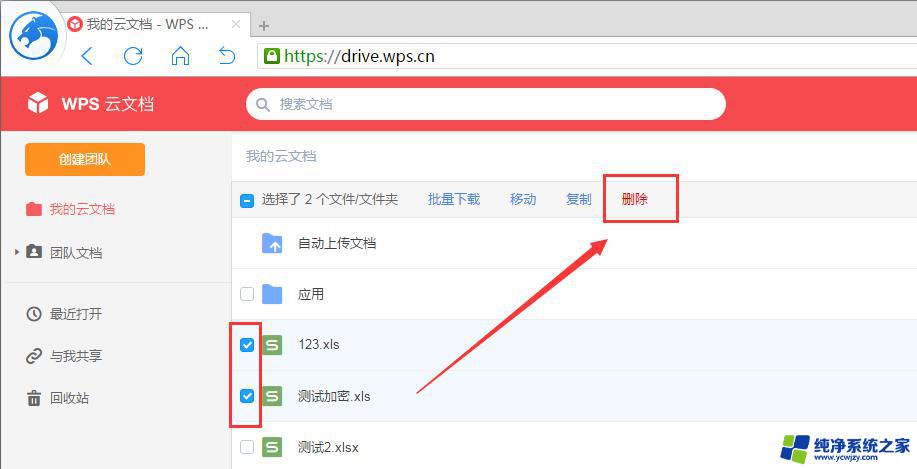wps怎么删除文本页 wps删除文本页的具体操作步骤
wps怎么删除文本页,WPS是一款功能强大的办公软件,为用户提供了方便快捷的文档处理工具,当我们在编辑文档时,有时会遇到需要删除某一页的情况。下面将介绍一下在WPS中如何删除文本页的具体操作步骤。 首先,打开需要编辑的文档,定位到需要删除的那一页。在工具栏中找到视图选项,点击展开后会看到页面缩略图选项,点击它。这样会在右侧的侧边栏中显示文档的各个页面缩略图。 接下来,找到需要删除的那一页的缩略图,选中它。然后在键盘上按下Delete键,或者右键点击该页面缩略图,在弹出的菜单中选择删除选项。 最后,确认删除操作,点击确定按钮。这样就成功删除了文档中的该页。 通过上述简单的操作步骤,我们可以轻松地在WPS中删除文本页。WPS的强大功能和简单易用的操作,使得我们的办公工作变得更加高效和便捷。无论是学生、职场人士还是企业用户,都可以通过WPS来完成各种文档处理任务。

删除空白页
如果WPS文档中出现了空白页,那么可能是文档中包含空段落、分页符或分节符。需要将这些编辑标记删除,空白页才会被删除。
操作方法:把光标移动至空白页,选中空白页中的 段落标记 或分页符 或者分节符,尝试使用“回格(即backspace / ←)”以及“Delete”键删除。
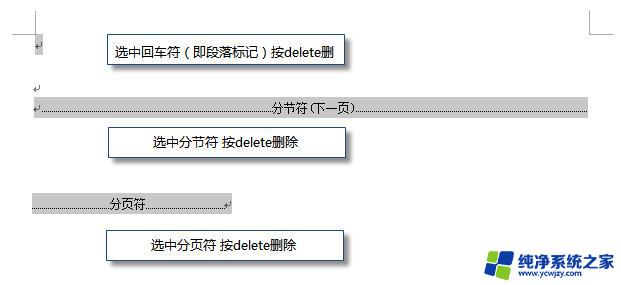
PS:如果文档中没有显示编辑标记,可以开启功能区“开始-显示/隐藏编辑标记”显示。
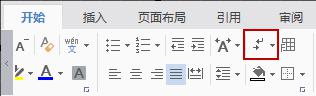
还有一种空白页的可能是前一页末尾有过长的表格。
文档在表格后需要有一个空段落,如果表格一直延伸到页面底部,则空段落将被推入下一页。而这个空段落标记是无法删除的。需要将这个空段落标记设置为“隐藏文字”才可以。
操作方法:
1、选中段落标记
2、点击右键-字体-勾选“隐藏文字”。
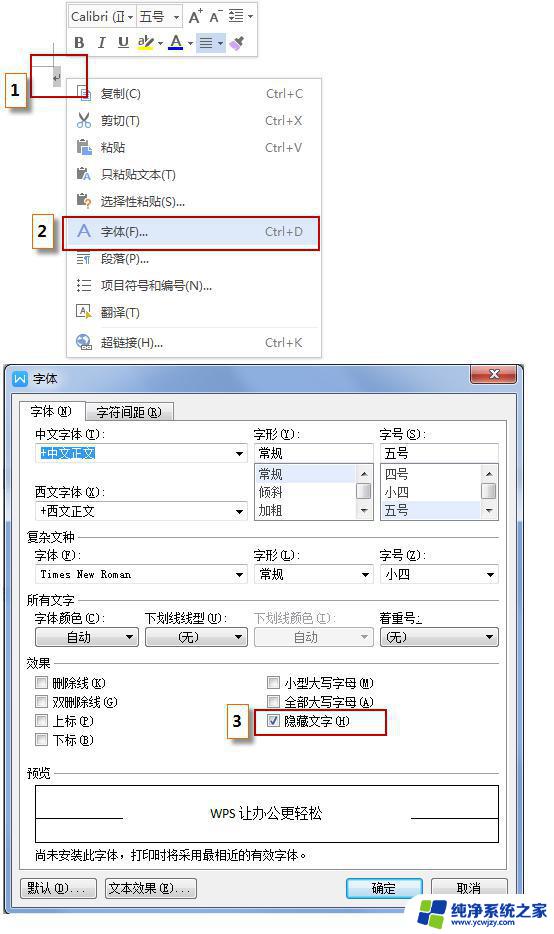
以上是如何删除WPS文档中所有内容的方法,如果您遇到此问题,请按照本文中的步骤进行解决,希望本文能为您提供帮助。